แมปคีย์ใด ๆ กับคีย์ใด ๆ บน Windows 10, 8, 7 หรือ Vista

หากคุณเบื่อกับวิธีการใช้งานปุ่มบางอย่างในระบบของคุณคุณสามารถแมปคีย์เหล่านั้นเพื่อทำงานเป็นคีย์อื่นได้โดยใช้ยูทิลิตี้ฟรีชื่อ SharpKeys นี่คือวิธีการทำงาน.
คุณสามารถทำการแมปคีย์ของคุณกับฮาร์ดไดรฟ์ใหม่ได้เช่นเดียวกับที่เราใช้ในการปิดการใช้งานปุ่ม Caps Lock แต่ทำไมต้องใช้วิธีที่ยากเมื่อมีวิธีที่ง่ายและฟรี นั่นคือสิ่งที่ SharpKeys เข้ามาในรูปภาพ มันเป็นยูทิลิตี้ขนาดเล็กที่จัดการคีย์และค่า Registry เหล่านั้นทั้งหมดสำหรับคุณทำให้คุณสามารถใช้งานอินเทอร์เฟซที่ง่ายสำหรับการจับคู่คีย์หนึ่งไปยังอีกปุ่มหรือปิดคีย์โดยไม่ต้องกังวลกับ Registry เลย แป้นการแมปใหม่นั้นยอดเยี่ยมสำหรับการทำให้แป้นทำงานในแบบที่คุณต้องการ นอกจากนี้ยังมีประโยชน์อย่างยิ่งหากคุณใช้ Windows บน Mac ของคุณผ่าน BootCamp และปุ่ม Opt / Cmd แปลไม่ถูกต้องไปยังปุ่ม Windows และ Alt.
เราได้ทดสอบ SharpKeys ใน Windows 10, 8, 7 และ Vista และมันใช้ได้ดีในทุกส่วน อย่างไรก็ตามโปรดทราบว่ากุญแจที่แน่นอนที่คุณสามารถใช้เพื่อทำการแมปใหม่นั้นขึ้นอยู่กับคีย์บอร์ด ตัวอย่างเช่นหากคุณใช้แป้นพิมพ์มัลติมีเดียที่มีระดับเสียงพิเศษปิดเสียงและเล่น / หยุดชั่วคราวปุ่มเหล่านั้นควรปรากฏใน SharpKeys.
เริ่มต้นด้วยการดาวน์โหลด SharpKeys เวอร์ชันล่าสุดจากหน้าวางจำหน่าย คุณสามารถดาวน์โหลดและติดตั้งโดยคว้าไฟล์ MSI หรือเป็นแอปแบบสแตนด์อโลนในไฟล์ ZIP ไปข้างหน้าและเรียกใช้ SharpKeys เมื่อคุณพร้อม.
หน้าต่างหลักจะแสดงปุ่มใด ๆ ที่คุณได้ทำแผนที่แล้ว หากคุณเริ่มต้นจากศูนย์คุณจะไม่เห็นรายการใด ๆ คลิกปุ่ม“ เพิ่ม” เพื่อสร้างการจับคู่คีย์ใหม่.
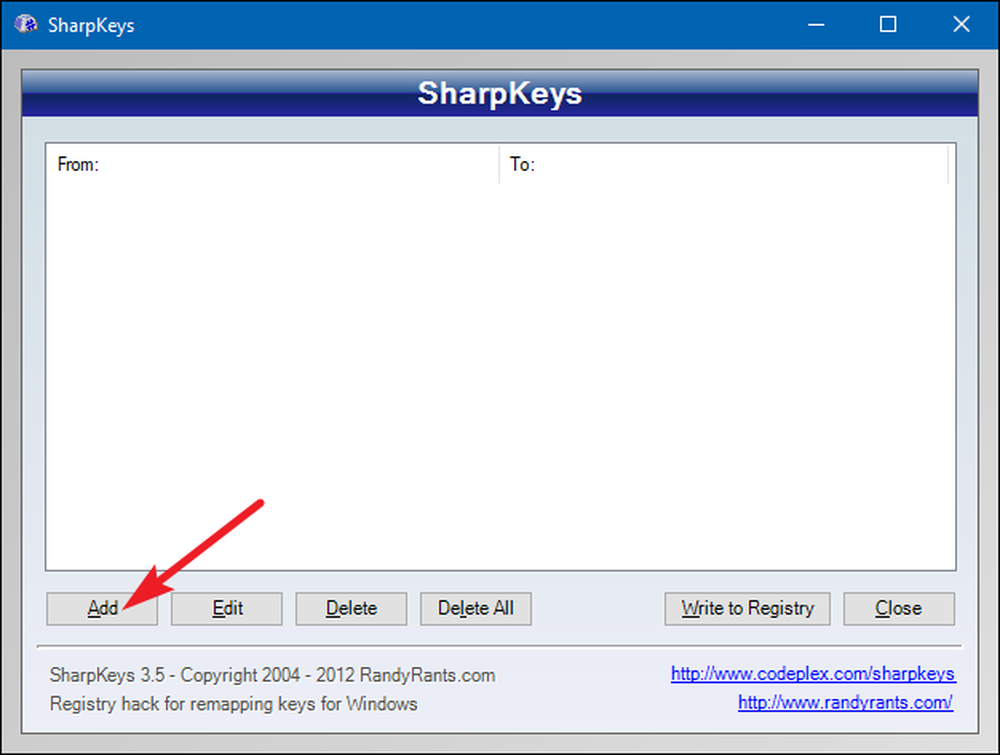
ในหน้าต่างการแมปกุญแจคุณจะเห็นสองรายการ รายการทางด้านซ้ายแสดงถึงคีย์ที่มีลักษณะการทำงานที่คุณต้องการเปลี่ยน - ปุ่ม "จาก" รายการทางด้านขวาคือพฤติกรรมใหม่ที่คุณต้องการให้ถือว่าปุ่ม "เป็น" เลือกรหัสที่คุณต้องการทำการแมปใหม่ทางซ้ายและปุ่มที่คุณต้องการทำการแมปใหม่ทางด้านขวาจากนั้นคลิก“ ตกลง”
ที่นี่ฉันกำลังเปลี่ยนปุ่ม Scroll Lock ที่ฉันไม่เคยใช้เพื่อทำหน้าที่เป็นปุ่ม Caps Lock ของฉัน หลังจากนั้นฉันจะปิดการใช้งานปุ่ม Caps Lock จริงดังนั้นฉันจะออกจากการกดปุ่มโดยไม่ได้ตั้งใจ แต่เราจะไปที่นั้นสักครู่

หากคุณพบว่าง่ายกว่าการเลื่อนดูรายการคุณสามารถคลิกปุ่ม“ พิมพ์รหัส” ใต้รายการใดก็ได้จากนั้นเพียงกดปุ่มที่คุณต้องการเปลี่ยน.

SharpKeys ยังสามารถปิดการใช้งานคีย์โดยการแมปกับไม่มีการกระทำใด ๆ จากรายการทางด้านซ้าย (รายการคีย์“ จาก”) ให้เลือกรหัสที่คุณต้องการปิดใช้งาน ทางด้านขวาให้เลือกรายการด้านบน -“ ปิดคีย์” - แล้วคลิก“ ตกลง”
ที่นี่ฉันกำลังปิดคีย์ Caps Lock.

เมื่อคุณทำการแมปคีย์ใหม่อีกครั้งและกลับมาที่หน้าต่างหลักของ SharpKeys ให้คลิกปุ่ม“ เขียนไปยังรีจิสทรี” เพื่อยืนยันการเปลี่ยนแปลงของคุณ.

SharpKeys จะแจ้งให้คุณทราบว่าจะออกจากระบบหรือรีสตาร์ทพีซีของคุณเพื่อให้การเปลี่ยนแปลงมีผล.

หลังจากพีซีของคุณกลับมาแล้วการแมปคีย์จะเสร็จสมบูรณ์.




